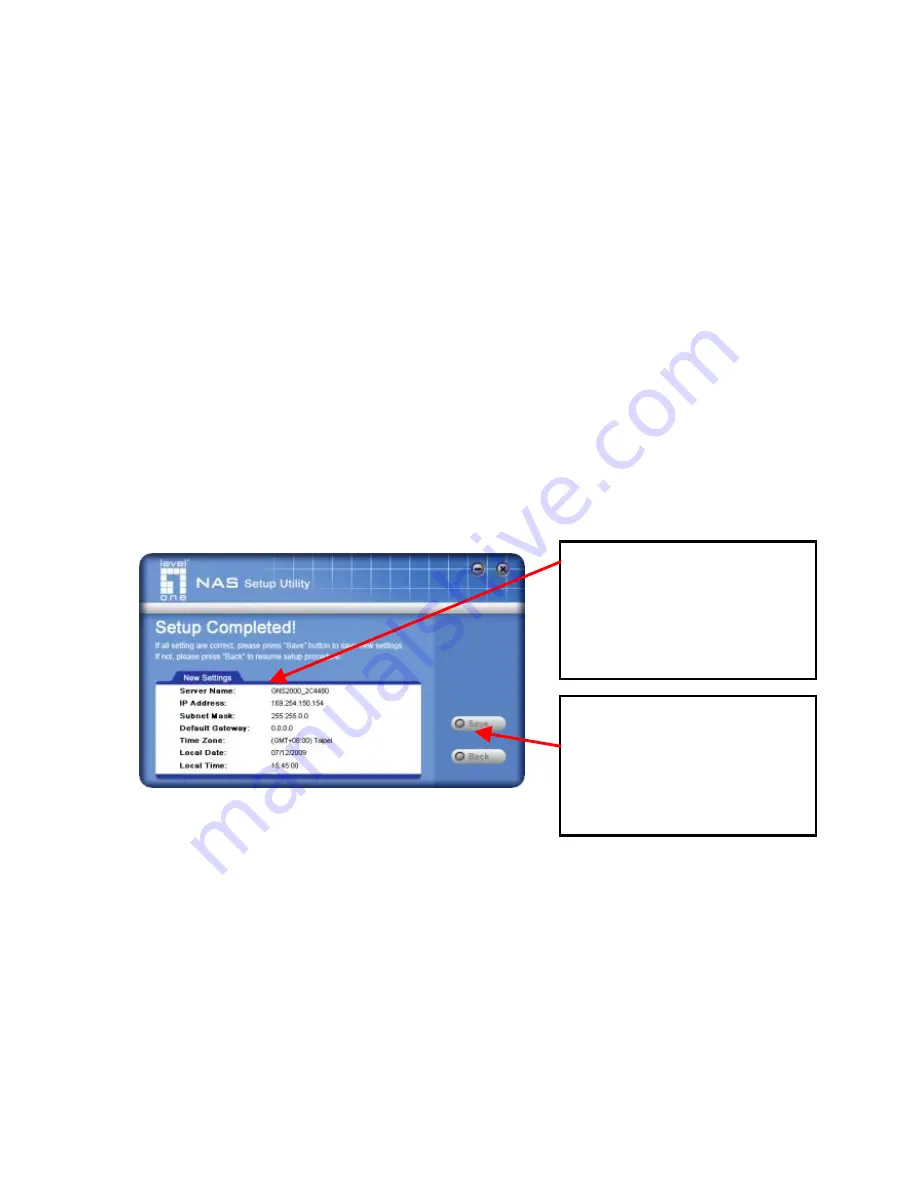
118
Server
Name:
Viene mostrato il nome di fabbrica. E’
possibile modificarlo a proprio
piacimento
Workgroup
Name:
Normalmente viene mostrato quello in
uso dal proprio PC.
Time Zone
Selezione del fuso orario dalla lista.
Local
Date/Time
Inserire la propria data (nerl formato
mese/giorno/anno format) e orario.
6.
Premere "Next" per continuare. Verrà mostrata la
seguente schermata.
7.
Premere "Save" per salvare le impostazioni nel GNS-2000.
Nella schermata seguente, premere "Exit" per chiudere la
procedura di configurazione.
GNS-2000 è configurato e operativo.
Verranno mostrate tutte le
impostazioni. Per
confermarle premere
“ Save” .
Dopo il salvataggio verrà
mostrata una scheramata.
Premere “ Exit” per
chiudere.
Содержание GNS-2000
Страница 4: ...3 Front Panel Rear Panel...
Страница 19: ...18 Vorderseite R ckseite...
Страница 34: ...33 Front Panel Bag Panel...
Страница 49: ...48 Framifr n Bakifr n...
Страница 64: ...63 Pogled spredaj Pogled zadaj...
Страница 78: ...77...
Страница 80: ...79 5 2 Nas Server 6 NAS Server...
Страница 83: ...82 2 NAS USB 3 USB 4 USB USB USB...
Страница 85: ...84 NAS IP NAS Server NAS Server 4 DHCP DHCP Server DHCP server IP IP...
Страница 86: ...85 IP 5...
Страница 87: ...86 Server 6 NAS Server...
Страница 88: ...87 GNS 2000 7 GNS 2000...
Страница 90: ...89 Windows NAS 1 2 3 OK 4 Windows Explorer CD ROM 1 Share Folder Mapping...
Страница 91: ...90 2 GNS 2000 MAS Server 3 4 Windows Explorer NAS WEB interface GNS 2000 Win dows Server admin NAS 1 HTTP...
Страница 92: ...91 GNS 2000 2 GNS 2000 3...
Страница 94: ...93 Panel frontal Panel posterior...
Страница 110: ...109 Pannello frontale Pannello posteriore...





































